CITROEN C3 2019 Návod na použití (in Czech)
Manufacturer: CITROEN, Model Year: 2019, Model line: C3, Model: CITROEN C3 2019Pages: 212, velikost PDF: 6.4 MB
Page 171 of 212
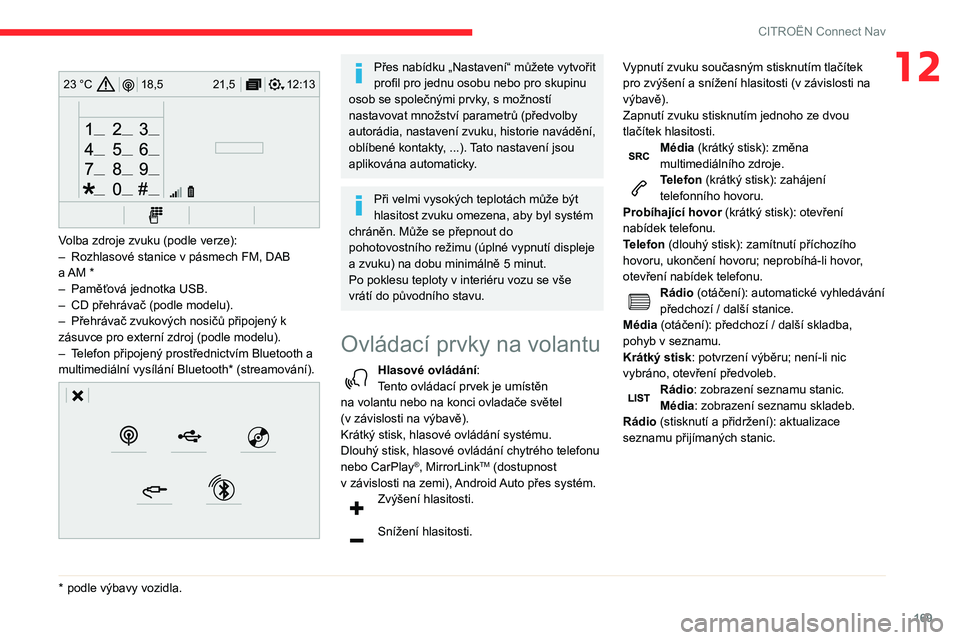
169
CITROËN Connect Nav
12
12:13
18,5 21,5
23 °C
Volba zdroje zvuku (podle verze):
–
Rozhlasové stanice v pásmech FM, DAB
a
AM *
–
Paměťová jednotka USB.
–
CD přehrávač (podle modelu).
–
Přehrávač zvukových nosičů připojený k
zásuvce pro externí zdroj (podle modelu).
–
T
elefon připojený prostřednictvím Bluetooth a
multimediální vysílání Bluetooth* (streamování).
* podle výbavy vozidla.
Přes nabídku „Nastavení“ můžete vytvořit
profil pro jednu osobu nebo pro skupinu
osob se společnými prvky, s
možností
nastavovat množství parametrů (předvolby
autorádia, nastavení zvuku, historie navádění,
oblíbené kontakty, ...). Tato nastavení jsou
aplikována automaticky.
Při velmi vysokých teplotách může být
hlasitost zvuku omezena, aby byl systém
chráněn. Může se přepnout do
pohotovostního režimu (úplné vypnutí displeje
a zvuku) na dobu minimálně 5 minut.
Po poklesu teploty v interiéru vozu se vše
vrátí do původního stavu.
Ovládací prvky na volantu
Hlasové ovládání:
Tento ovládací prvek je umístěn
na volantu nebo na konci ovladače světel
(v
závislosti na výbavě).
Krátký stisk, hlasové ovládání systému.
Dlouhý stisk, hlasové ovládání chytrého telefonu
nebo CarPlay
®, MirrorLinkTM (dostupnost
v
závislosti na zemi), Android Auto přes systém.
Zvýšení hlasitosti.
Snížení hlasitosti. Vypnutí zvuku současným stisknutím tlačítek
pro zvýšení a snížení hlasitosti (v
závislosti na
výbavě).
Zapnutí zvuku stisknutím jednoho ze dvou
tlačítek hlasitosti.
Média (krátký stisk): změna
multimediálního zdroje.
Telefon (krátký stisk): zahájení
telefonního hovoru.
Probíhající hovor (krátký stisk): otevření
nabídek telefonu.
Telefon (dlouhý stisk): zamítnutí příchozího
hovoru, ukončení hovoru; neprobíhá-li hovor,
otevření nabídek telefonu.
Rádio (otáčení): automatické vyhledávání
předchozí / další stanice.
Média (otáčení): předchozí / další skladba,
pohyb v
seznamu.
Krátký stisk : potvrzení výběru; není-li nic
vybráno, otevření předvoleb.
Rádio: zobrazení seznamu stanic.
Média: zobrazení seznamu skladeb.
Rádio (stisknutí a přidržení): aktualizace
seznamu přijímaných stanic.
Page 172 of 212
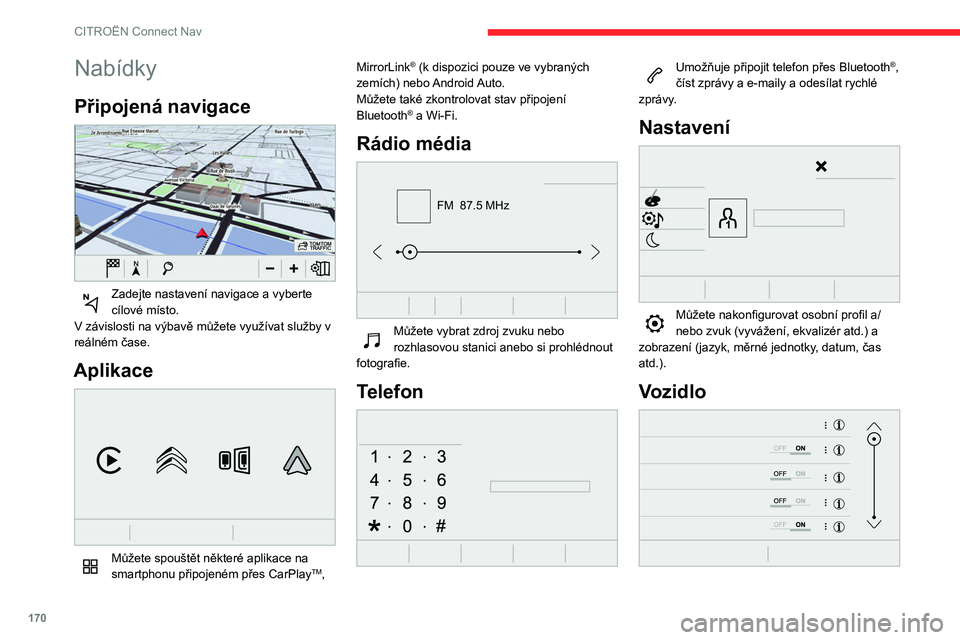
170
CITROËN Connect Nav
Nabídky
Připojená navigace
Zadejte nastavení navigace a vyberte
cílové místo.
V závislosti na výbavě můžete využívat služby v
reálném čase.
Aplikace
Můžete spouštět některé aplikace na
smartphonu připojeném přes CarPlayTM, MirrorLink
® (k dispozici pouze ve vybraných
zemích) nebo Android Auto.
Můžete také zkontrolovat stav připojení
Bluetooth
® a Wi-Fi.
Rádio média
FM 87.5 MHz
Můžete vybrat zdroj zvuku nebo
rozhlasovou stanici anebo si prohlédnout
fotografie.
Telefon
Umožňuje připojit telefon přes Bluetooth®,
číst zprávy a e-maily a odesílat rychlé
zprávy.
Nastavení
Můžete nakonfigurovat osobní profil a/
nebo zvuk (vyvážení, ekvalizér atd.) a
zobrazení (jazyk, měrné jednotky, datum, čas
atd.).
Vozidlo
Umožňuje aktivovat, deaktivovat nebo
konfigurovat určité funkce vozidla.
Klimatizace
21,518,5
Můžete ovládat různá nastavení teploty a
toku vzduchu.
Hlasové povely
Ovládací prvky na volantu
Hlasové příkazy :
Hlasové příkazy lze zadávat z kterékoli
obrazovky po krátkém stisknutí tlačítka „Hlasové
příkazy“ na volantu nebo na konci ovladače
světel (v závislosti na vybavení) za podmínky, že
neprobíhá žádný telefonní hovor.
Abyste zajistili, že hlasové příkazy budou systémem vždy rozeznány, dodržujte
prosím následující doporučení:
– mluvte normálním hlasem bez rozdělování
jednotlivých slov nebo zvýšení hlasu,
Page 173 of 212
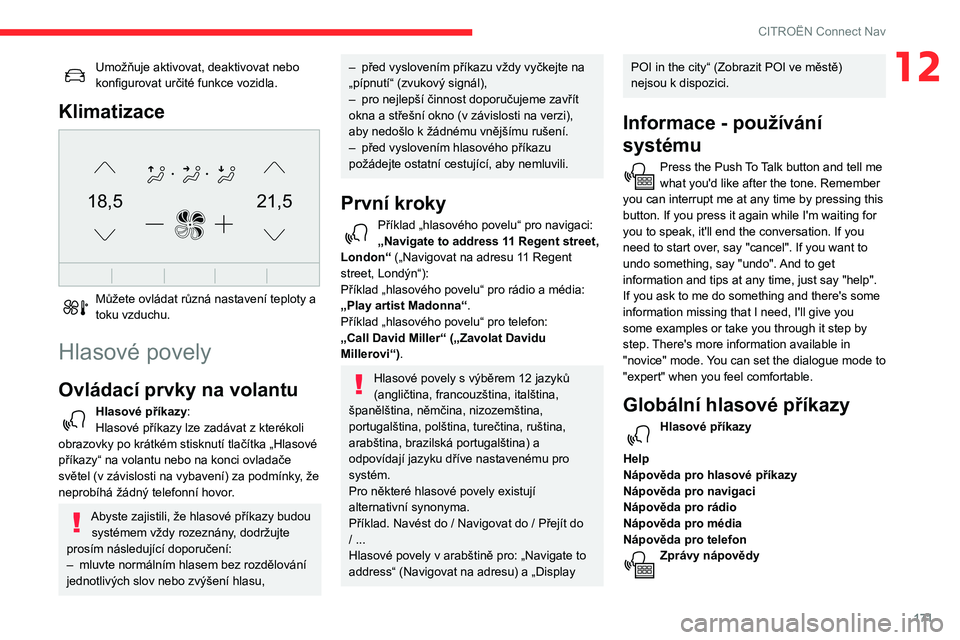
171
CITROËN Connect Nav
12Umožňuje aktivovat, deaktivovat nebo
konfigurovat určité funkce vozidla.
Klimatizace
21,518,5
Můžete ovládat různá nastavení teploty a
toku vzduchu.
Hlasové povely
Ovládací prvky na volantu
Hlasové příkazy:
Hlasové příkazy lze zadávat z kterékoli
obrazovky po krátkém stisknutí tlačítka „Hlasové
příkazy“ na volantu nebo na konci ovladače
světel (v
závislosti na vybavení) za podmínky, že
neprobíhá žádný telefonní hovor.
Abyste zajistili, že hlasové příkazy budou systémem vždy rozeznány, dodržujte
prosím následující doporučení:
–
mluvte normálním hlasem bez rozdělování
jednotlivých slov nebo zvýšení hlasu,
– před vyslovením příkazu vždy vyčkejte na
„pípnutí“ (zvukový signál),
–
pro nejlepší činnost doporučujeme zavřít
okna a střešní okno (v
závislosti na verzi),
aby nedošlo k
žádnému vnějšímu rušení.
–
před vyslovením hlasového příkazu
požádejte ostatní cestující, aby nemluvili.
První kroky
Příklad „hlasového povelu“ pro navigaci:
„Navigate to address 11 Regent street,
London“ („Navigovat na adresu 11 Regent
street, Londýn“):
Příklad „hlasového povelu“ pro rádio a
média:
„Play artist Madonna“.
Příklad „hlasového povelu“ pro telefon:
„Call David Miller“ („Zavolat Davidu
Millerovi“).
Hlasové povely s výběrem 12 jazyků
(angličtina, francouzština, italština,
španělština, němčina, nizozemština,
portugalština, polština, turečtina, ruština,
arabština, brazilská portugalština) a
odpovídají jazyku dříve nastavenému pro
systém.
Pro některé hlasové povely existují
alternativní synonyma.
Příklad. Navést do / Navigovat do / Přejít do
/ ...
Hlasové povely v arabštině pro: „Navigate to
address“ (Navigovat na adresu) a „Display
POI in the city“ (Zobrazit POI ve městě)
nejsou k dispozici.
Informace - používání
systému
Press the Push To Talk button and tell me
what you'd like after the tone. Remember
you can interrupt me at any time by pressing this
button. If you press it again while I'm waiting for
you to speak, it'll end the conversation. If you
need to start over, say "cancel". If you want to
undo something, say "undo". And to get
information and tips at any time, just say "help".
If you ask to me do something and there's some
information missing that I need, I'll give you
some examples or take you through it step by
step. There's more information available in
"novice" mode. You can set the dialogue mode to
"expert" when you feel comfortable.
Globální hlasové příkazy
Hlasové příkazy
Help
Nápověda pro hlasové příkazy
Nápověda pro navigaci
Nápověda pro rádio
Nápověda pro média
Nápověda pro telefon
Zprávy nápovědy
Page 174 of 212
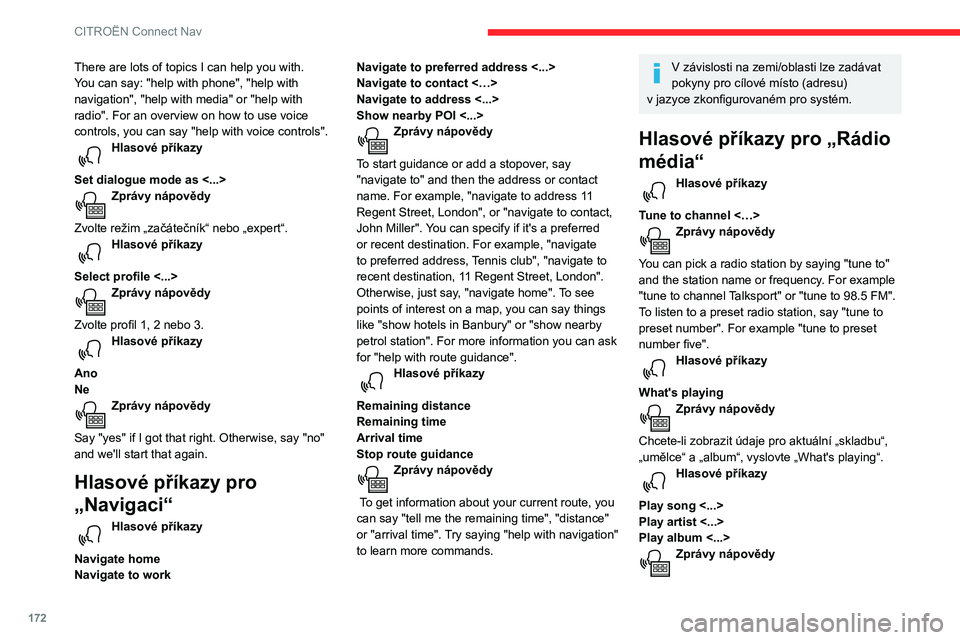
172
CITROËN Connect Nav
There are lots of topics I can help you with.
You can say: "help with phone", "help with
navigation", "help with media" or "help with
radio". For an overview on how to use voice
controls, you can say "help with voice controls".
Hlasové příkazy
Set dialogue mode as <...>
Zprávy nápovědy
Zvolte režim „začátečník“ nebo „expert“.
Hlasové příkazy
Select profile <...>
Zprávy nápovědy
Zvolte profil 1, 2 nebo 3.
Hlasové příkazy
Ano
Ne
Zprávy nápovědy
Say "yes" if I got that right. Otherwise, say "no"
and we'll start that again.
Hlasové příkazy pro
„Navigaci“
Hlasové příkazy
Navigate home
Navigate to work Navigate to preferred address <...>
Navigate to contact <…>
Navigate to address <...>
Show nearby POI <...>
Zprávy nápovědy
To start guidance or add a stopover, say
"navigate to" and then the address or contact
name. For example, "navigate to address 11
Regent Street, London", or "navigate to contact,
John Miller". You can specify if it's a preferred
or recent destination. For example, "navigate
to preferred address, Tennis club", "navigate to
recent destination, 11 Regent Street, London".
Otherwise, just say, "navigate home". To see
points of interest on a map, you can say things
like "show hotels in Banbury" or "show nearby
petrol station". For more information you can ask
for "help with route guidance".
Hlasové příkazy
Remaining distance
Remaining time
Arrival time
Stop route guidance
Zprávy nápovědy
To get information about your current route, you
can say "tell me the remaining time", "distance"
or "arrival time". Try saying "help with navigation"
to learn more commands.
V závislosti na zemi/oblasti lze zadávat
pokyny pro cílové místo (adresu)
v
jazyce zkonfigurovaném pro systém.
Hlasové příkazy pro „Rádio
média“
Hlasové příkazy
Tune to channel <…>
Zprávy nápovědy
You can pick a radio station by saying "tune to"
and the station name or frequency. For example
"tune to channel Talksport" or "tune to 98.5 FM".
To listen to a preset radio station, say "tune to
preset number". For example "tune to preset
number five".
Hlasové příkazy
What's playing
Zprávy nápovědy
Chcete-li zobrazit údaje pro aktuální „skladbu“,
„umělce“ a „album“, vyslovte „What's playing“.
Hlasové příkazy
Play song <...>
Play artist <...>
Play album <...>
Zprávy nápovědy
Use the command "play" to select the type of
music you'd like to hear. You can pick by "song",
"artist", or "album". Just say something like "play
artist, Madonna", "play song, Hey Jude", or "play
album, Thriller".
Hlasové příkazy pro média jsou
k dispozici pouze s připojením USB.
Hlasové příkazy pro telefon
Není-li přes Bluetooth připojen žádný
telefon, hlasová zpráva upozorní:
„Please, first connect a telephone“ (Nejprve
připojte telefon), a hlasová relace se ukončí.
Hlasové příkazy
Call contact <...> *
Vytočit <…>*
Zobrazit kontakty*
Display calls*
Call (message box | voicemail)*
Zprávy nápovědy
To make a phone call, say "call" followed by
the contact name, for example: "Call David
Miller". You can also include the phone type, for
example: "Call David Miller at home". To make
a call by number, say "dial" followed by the
* Tato funkce je dostupná, jen pokud telefon připojený k systému podporuje stahování kontaktů a posledních volání a pokud bylo stažení provedeno.
** Tato funkce je dostupná, jen pokud telefon připojený k systému podporuje stahování kontaktů a posledních volání a pokud bylo stažení provedeno.
Page 175 of 212
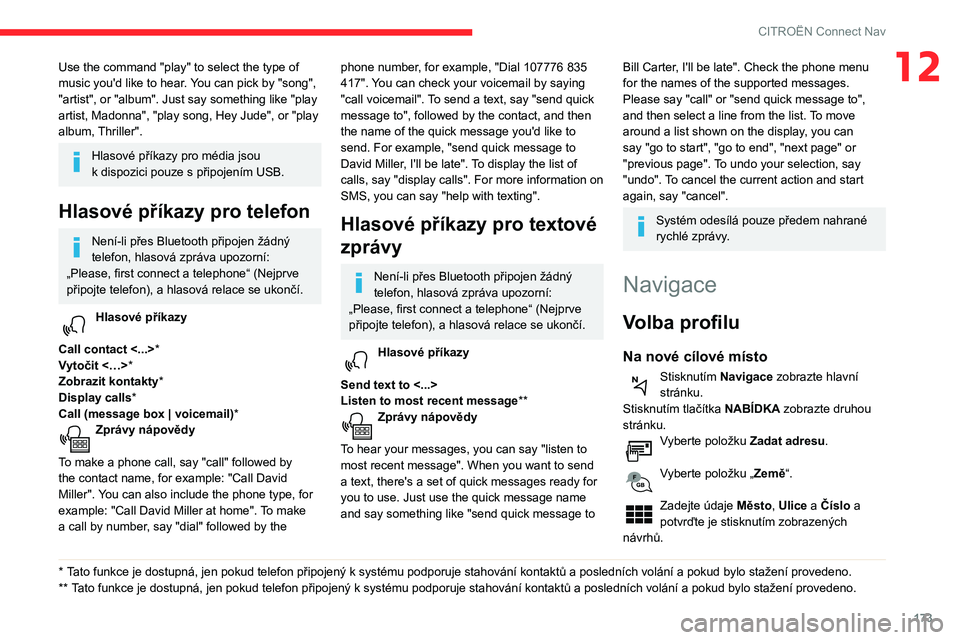
173
CITROËN Connect Nav
12Use the command "play" to select the type of
music you'd like to hear. You can pick by "song",
"artist", or "album". Just say something like "play
artist, Madonna", "play song, Hey Jude", or "play
album, Thriller".
Hlasové příkazy pro média jsou
k dispozici pouze s připojením USB.
Hlasové příkazy pro telefon
Není-li přes Bluetooth připojen žádný
telefon, hlasová zpráva upozorní:
„Please, first connect a telephone“ (Nejprve
připojte telefon), a hlasová relace se ukončí.
Hlasové příkazy
Call contact <...> *
Vytočit <…>*
Zobrazit kontakty*
Display calls*
Call (message box | voicemail)*
Zprávy nápovědy
To make a phone call, say "call" followed by
the contact name, for example: "Call David
Miller". You can also include the phone type, for
example: "Call David Miller at home". To make
a call by number, say "dial" followed by the
* Tato funkce je dostupná, jen pokud telefon připojený k systému podporuje stahování kontaktů a posledních volání a pokud bylo stažení provedeno.
** T ato funkce je dostupná, jen pokud telefon připojený k systému podporuje stahování kontaktů a posledních volání a pokud bylo stažení provedeno.
phone number, for example, "Dial 107776 835
417". You can check your voicemail by saying
"call voicemail". To send a text, say "send quick
message to", followed by the contact, and then
the name of the quick message you'd like to
send. For example, "send quick message to
David Miller, I'll be late". To display the list of
calls, say "display calls". For more information on
SMS, you can say "help with texting".
Hlasové příkazy pro textové
zprávy
Není-li přes Bluetooth připojen žádný
telefon, hlasová zpráva upozorní:
„Please, first connect a telephone“ (Nejprve
připojte telefon), a hlasová relace se ukončí.
Hlasové příkazy
Send text to <...>
Listen to most recent message**
Zprávy nápovědy
To hear your messages, you can say "listen to
most recent message". When you want to send
a text, there's a set of quick messages ready for
you to use. Just use the quick message name
and say something like "send quick message to
Bill Carter, I'll be late". Check the phone menu
for the names of the supported messages.
Please say "call" or "send quick message to",
and then select a line from the list. To move
around a list shown on the display, you can
say "go to start", "go to end", "next page" or
"previous page". To undo your selection, say
"undo". To cancel the current action and start
again, say "cancel".
Systém odesílá pouze předem nahrané
rychlé zprávy.
Navigace
Volba profilu
Na nové cílové místo
Stisknutím Navigace zobrazte hlavní
stránku.
Stisknutím tlačítka NABÍDKA zobrazte druhou
stránku.
Vyberte položku Zadat adresu.
Vyberte položku „ Země“.
Zadejte údaje Město, Ulice a Číslo a
potvrďte je stisknutím zobrazených
návrhů.
Page 176 of 212
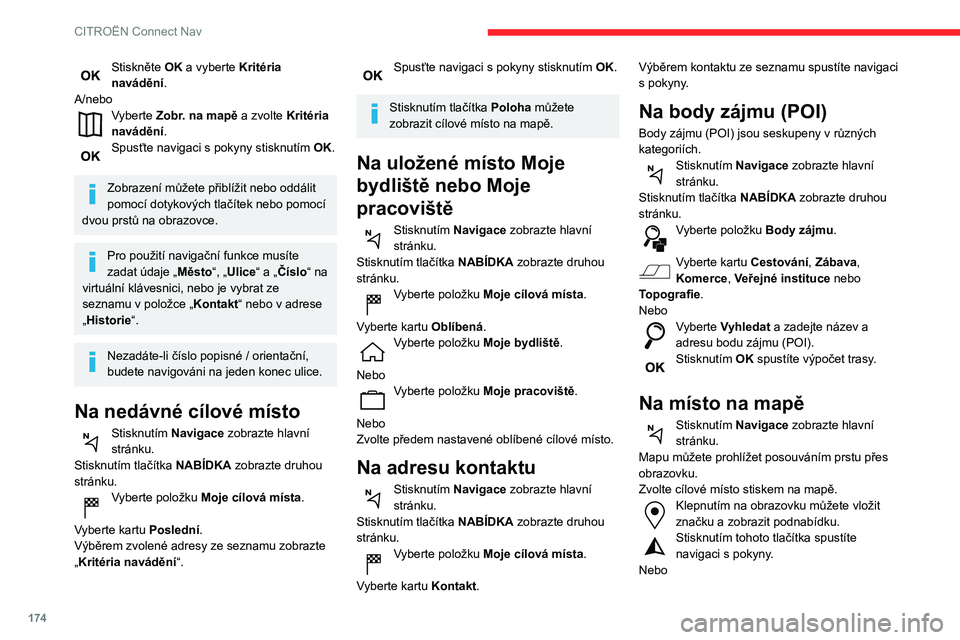
174
CITROËN Connect Nav
Stiskněte OK a vyberte Kritéria
navádění.
A/nebo
Vyberte Zobr. na mapě a zvolte Kritéria
navádění.
Spusťte navigaci s pokyny stisknutím OK.
Zobrazení můžete přiblížit nebo oddálit
pomocí dotykových tlačítek nebo pomocí
dvou prstů na obrazovce.
Pro použití navigační funkce musíte
zadat údaje „ Město“, „Ulice“ a „Číslo“ na
virtuální klávesnici, nebo je vybrat ze
seznamu v
položce „ Kontakt“ nebo v
adrese
„Historie“.
Nezadáte-li číslo popisné / orientační,
budete navigováni na jeden konec ulice.
Na nedávné cílové místo
Stisknutím Navigace zobrazte hlavní
stránku.
Stisknutím tlačítka NABÍDKA zobrazte druhou
stránku.
Vyberte položku Moje cílová místa.
Vyberte kartu Poslední .
Výběrem zvolené adresy ze seznamu zobrazte
„Kritéria navádění“.
Spusťte navigaci s pokyny stisknutím OK.
Stisknutím tlačítka Poloha můžete
zobrazit cílové místo na mapě.
Na uložené místo Moje
bydliště nebo Moje
pracoviště
Stisknutím Navigace zobrazte hlavní
stránku.
Stisknutím tlačítka NABÍDKA zobrazte druhou
stránku.
Vyberte položku Moje cílová místa.
Vyberte kartu Oblíbená .
Vyberte položku Moje bydliště.
Nebo
Vyberte položku Moje pracoviště.
Nebo
Zvolte předem nastavené oblíbené cílové místo.
Na adresu kontaktu
Stisknutím Navigace zobrazte hlavní
stránku.
Stisknutím tlačítka NABÍDKA zobrazte druhou
stránku.
Vyberte položku Moje cílová místa.
Vyberte kartu Kontakt. Výběrem kontaktu ze seznamu spustíte navigaci
s pokyny.
Na body zájmu (POI)
Body zájmu (POI) jsou seskupeny v různých
kategoriích.
Stisknutím Navigace zobrazte hlavní
stránku.
Stisknutím tlačítka NABÍDKA zobrazte druhou
stránku.
Vyberte položku Body zájmu.
Vyberte kartu Cestování, Zábava,
Komerce, Veřejné instituce nebo
Topografie.
Nebo
Vyberte Vyhledat a zadejte název a
adresu bodu zájmu (POI).
Stisknutím OK spustíte výpočet trasy.
Na místo na mapě
Stisknutím Navigace zobrazte hlavní
stránku.
Mapu můžete prohlížet posouváním prstu přes
obrazovku.
Zvolte cílové místo stiskem na mapě.
Klepnutím na obrazovku můžete vložit
značku a zobrazit podnabídku.
Stisknutím tohoto tlačítka spustíte
navigaci s pokyny.
Nebo
Stisknutím tohoto tlačítka uložíte
zobrazenou adresu.
Stisknutím a podržením místa na mapě
otevřete seznam bodů zájmu POI v okolí.
Na souřadnice GPS
Stisknutím Navigace zobrazte hlavní
stránku.
Mapu můžete prohlížet posouváním prstu přes
obrazovku.
Stisknutím tohoto tlačítka zobrazíte mapu
světa.
Pomocí mřížky vyberte požadovanou zemi či
oblast, kterou chcete přiblížit.
Stiskněte toto tlačítko pro zadání
souřadnic GPS.
Uprostřed obrazovky se zobrazí značka
se souřadnicemi Zem. šířka a Zem.
délka.
Stisknutím tohoto tlačítka spustíte
navigaci s pokyny.
Nebo
Stisknutím tohoto tlačítka uložíte
zobrazenou adresu.
NEBO
Stiskněte toto tlačítko a zadejte hodnotu
Zem. šířka pomocí virtuální klávesnice.
A
Stiskněte toto tlačítko a zadejte hodnotu
Zem. délka pomocí virtuální klávesnice.
Page 177 of 212
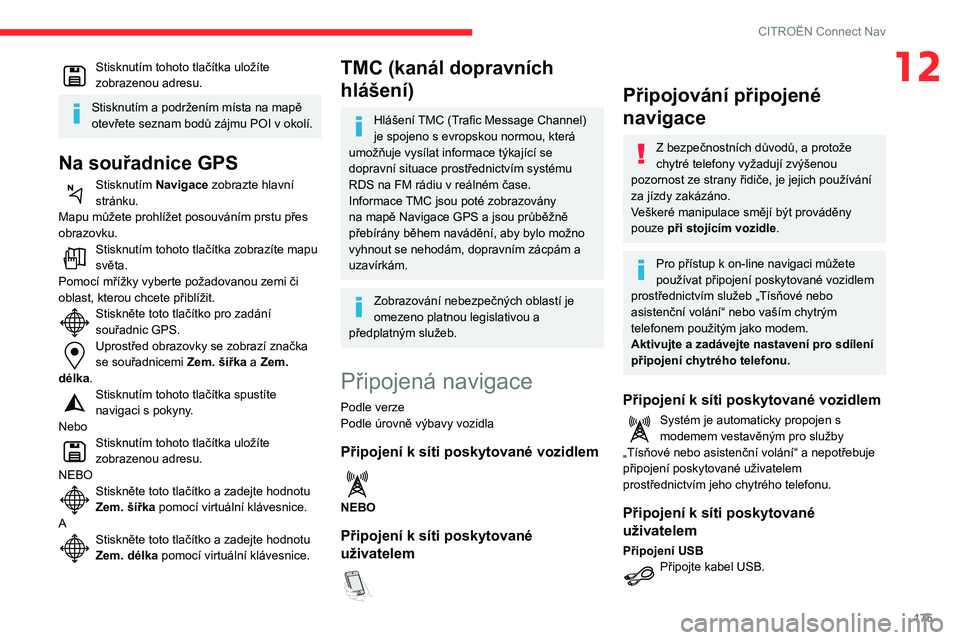
175
CITROËN Connect Nav
12Stisknutím tohoto tlačítka uložíte
zobrazenou adresu.
Stisknutím a podržením místa na mapě
otevřete seznam bodů zájmu POI v okolí.
Na souřadnice GPS
Stisknutím Navigace zobrazte hlavní
stránku.
Mapu můžete prohlížet posouváním prstu přes
obrazovku.
Stisknutím tohoto tlačítka zobrazíte mapu
světa.
Pomocí mřížky vyberte požadovanou zemi či
oblast, kterou chcete přiblížit.
Stiskněte toto tlačítko pro zadání
souřadnic GPS.
Uprostřed obrazovky se zobrazí značka
se souřadnicemi Zem. šířka a Zem.
délka.
Stisknutím tohoto tlačítka spustíte
navigaci s pokyny.
Nebo
Stisknutím tohoto tlačítka uložíte
zobrazenou adresu.
NEBO
Stiskněte toto tlačítko a zadejte hodnotu
Zem. šířka pomocí virtuální klávesnice.
A
Stiskněte toto tlačítko a zadejte hodnotu
Zem. délka pomocí virtuální klávesnice.
TMC (kanál dopravních
hlášení)
Hlášení TMC (Trafic Message Channel)
je spojeno s evropskou normou, která
umožňuje vysílat informace týkající se
dopravní situace prostřednictvím systému
RDS na FM rádiu v reálném čase.
Informace TMC jsou poté zobrazovány
na mapě Navigace GPS a jsou průběžně
přebírány během navádění, aby bylo možno
vyhnout se nehodám, dopravním zácpám a
uzavírkám.
Zobrazování nebezpečných oblastí je
omezeno platnou legislativou a
předplatným služeb.
Připojená navigace
Podle verze
Podle úrovně výbavy vozidla
Připojení k síti poskytované vozidlem
NEBO
Připojení k síti poskytované
uživatelem
Připojování připojené
navigace
Z bezpečnostních důvodů, a protože
chytré telefony vyžadují zvýšenou
pozornost ze strany řidiče, je jejich používání
za jízdy zakázáno.
V
eškeré manipulace smějí být prováděny
pouze při stojícím vozidle .
Pro přístup k on-line navigaci můžete
používat připojení poskytované vozidlem
prostřednictvím služeb „Tísňové nebo
asistenční volání“ nebo vaším chytrým
telefonem použitým jako modem.
Aktivujte a zadávejte nastavení pro sdílení
připojení chytrého telefonu.
Připojení k síti poskytované vozidlem
Systém je automaticky propojen s
modemem vestavěným pro služby
„Tísňové nebo asistenční volání“ a nepotřebuje
připojení poskytované uživatelem
prostřednictvím jeho chytrého telefonu.
Připojení k síti poskytované
uživatelem
Připojení USBPřipojte kabel USB.
Page 178 of 212
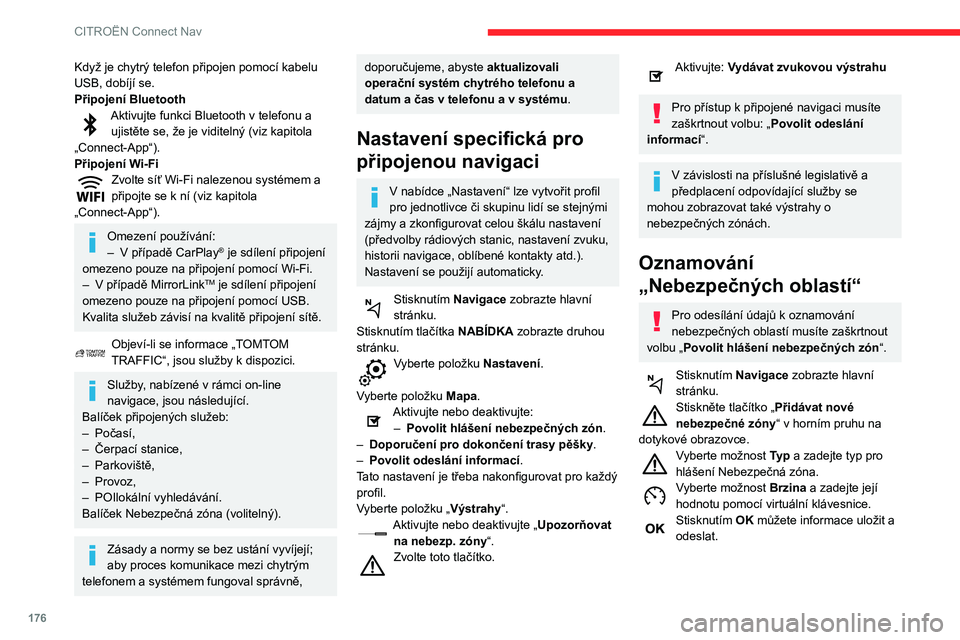
176
CITROËN Connect Nav
Když je chytrý telefon připojen pomocí kabelu
USB, dobíjí se.
Připojení Bluetooth
Aktivujte funkci Bluetooth v telefonu a ujistěte se, že je viditelný (viz kapitola
„Connect-App“).
Připojení Wi-Fi
Zvolte síť Wi-Fi nalezenou systémem a
připojte se k ní (viz kapitola
„Connect-App“).
Omezení používání:
– V případě CarPlay® je sdílení připojení
omezeno pouze na připojení pomocí Wi-Fi.
–
V případě MirrorLinkTM je sdílení připojení
omezeno pouze na připojení pomocí USB.
Kvalita služeb závisí na kvalitě připojení sítě.
Objeví-li se informace „TOMTOM
TRAFFIC“, jsou služby k dispozici.
Služby, nabízené v rámci on-line
navigace, jsou následující.
Balíček připojených služeb:
–
Počasí,
–
Čerpací stanice,
–
Parkoviště,
–
Provoz,
–
POIlokální vyhledávání.
Balíček Nebezpečná zóna (volitelný).
Zásady a normy se bez ustání vyvíjejí;
aby proces komunikace mezi chytrým
telefonem a systémem fungoval správně,
doporučujeme, abyste aktualizovali
operační systém chytrého telefonu a
datum a čas v telefonu a v systému.
Nastavení specifická pro
připojenou navigaci
V nabídce „Nastavení“ lze vytvořit profil
pro jednotlivce či skupinu lidí se stejnými
zájmy a zkonfigurovat celou škálu nastavení
(předvolby rádiových stanic, nastavení zvuku,
historii navigace, oblíbené kontakty atd.).
Nastavení se použijí automaticky
.
Stisknutím Navigace zobrazte hlavní
stránku.
Stisknutím tlačítka NABÍDKA zobrazte druhou
stránku.
Vyberte položku Nastavení.
Vyberte položku Mapa.
Aktivujte nebo deaktivujte:
– Povolit hlášení nebezpečných zón .
–
Doporučení pro dokončení trasy pěšky .
–
Povolit odeslání informací .
T
ato nastavení je třeba nakonfigurovat pro každý
profil.
Vyberte položku „ Výstrahy“.
Aktivujte nebo deaktivujte „ Upozorňovat
na nebezp. zóny “.
Zvolte toto tlačítko.
Aktivujte: Vydávat zvukovou výstrahu
Pro přístup k připojené navigaci musíte
zaškrtnout volbu: „ Povolit odeslání
informací“.
V závislosti na příslušné legislativě a
předplacení odpovídající služby se
mohou zobrazovat také výstrahy o
nebezpečných zónách.
Oznamování
„Nebezpečných oblastí“
Pro odesílání údajů k oznamování
nebezpečných oblastí musíte zaškrtnout
volbu „
Povolit hlášení nebezpečných zón “.
Stisknutím Navigace zobrazte hlavní
stránku.
Stiskněte tlačítko „Přidávat nové
nebezpečné zóny“ v
horním pruhu na
dotykové obrazovce.
Vyberte možnost Ty p a zadejte typ pro
hlášení Nebezpečná zóna.
Vyberte možnost Brzina a zadejte její
hodnotu pomocí virtuální klávesnice.
Stisknutím OK můžete informace uložit a
odeslat.
Aktualizace „nebezpečných oblastí“
Stisknutím tlačítka Nastavení zobrazte
hlavní stránku.
Stiskněte tlačítko „VOLBY“ pro zobrazení druhé
stránky.
Vyberte položku „ Parametry systému “.
Zvolte záložku „Systémové informace “.
Chcete-li zobrazit čísla verze jednotlivých
modulů instalovaných v systému, zvolte
položku „ Zobrazit“.
Vyberte položku „ Čekající aktualizace“.
Můžete si stáhnout aktualizace systému
a mapových podkladů z internetových
stránek značky.
Na webové stránce se také nachází postup
aktualizace.
Zobrazení informací o
počasí
Stisknutím Navigace zobrazte hlavní
stránku.
Stisknutím tohoto tlačítka můžete zobrazit
seznam služeb.
Vyberte položku Konzult. mapy.
Page 179 of 212
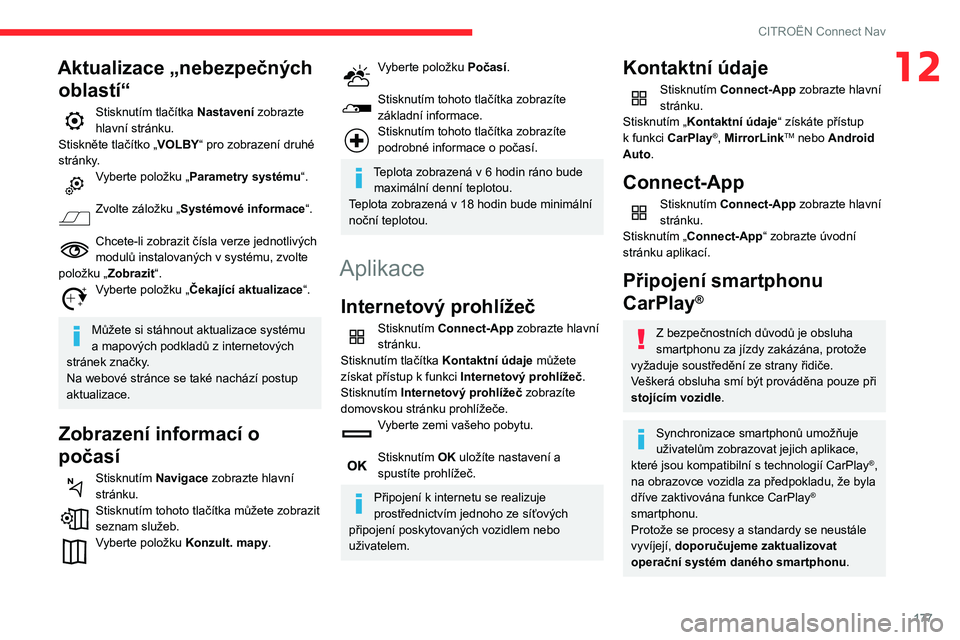
177
CITROËN Connect Nav
12Aktualizace „nebezpečných oblastí“
Stisknutím tlačítka Nastavení zobrazte
hlavní stránku.
Stiskněte tlačítko „VOLBY“ pro zobrazení druhé
stránky.
Vyberte položku „ Parametry systému “.
Zvolte záložku „Systémové informace “.
Chcete-li zobrazit čísla verze jednotlivých
modulů instalovaných v
systému, zvolte
položku „ Zobrazit“.
Vyberte položku „ Čekající aktualizace“.
Můžete si stáhnout aktualizace systému
a mapových podkladů z
internetových
stránek značky.
Na webové stránce se také nachází postup
aktualizace.
Zobrazení informací o
počasí
Stisknutím Navigace zobrazte hlavní
stránku.
Stisknutím tohoto tlačítka můžete zobrazit
seznam služeb.
Vyberte položku Konzult. mapy.
Vyberte položku Počasí.
Stisknutím tohoto tlačítka zobrazíte
základní informace.
Stisknutím tohoto tlačítka zobrazíte
podrobné informace o počasí.
Teplota zobrazená v 6 hodin ráno bude
maximální denní teplotou.
Teplota zobrazená v 18 hodin bude minimální
noční teplotou.
Aplikace
Internetový prohlížeč
Stisknutím Connect-App zobrazte hlavní
stránku.
Stisknutím tlačítka Kontaktní údaje můžete
získat přístup k funkci Internetový prohlížeč.
Stisknutím Internetový prohlížeč zobrazíte
domovskou stránku prohlížeče.
Vyberte zemi vašeho pobytu.
Stisknutím OK uložíte nastavení a
spustíte prohlížeč.
Připojení k internetu se realizuje
prostřednictvím jednoho ze síťových
připojení poskytovaných vozidlem nebo
uživatelem.
Kontaktní údaje
Stisknutím Connect-App zobrazte hlavní
stránku.
Stisknutím „Kontaktní údaje “ získáte přístup
k
funkci CarPlay
®, MirrorLinkTM nebo Android
Auto.
Connect-App
Stisknutím Connect-App zobrazte hlavní
stránku.
Stisknutím „Connect-App“ zobrazte úvodní
stránku aplikací.
Připojení smartphonu
CarPlay
®
Z bezpečnostních důvodů je obsluha
smartphonu za jízdy zakázána, protože
vyžaduje soustředění ze strany řidiče.
V
eškerá obsluha smí být prováděna pouze při
stojícím vozidle .
Synchronizace smartphonů umožňuje
uživatelům zobrazovat jejich aplikace,
které jsou kompatibilní s
technologií CarPlay
®,
na obrazovce vozidla za předpokladu, že byla
dříve zaktivována funkce CarPlay
®
smartphonu.
Protože se procesy a standardy se neustále
vyvíjejí, doporučujeme zaktualizovat
operační systém daného smartphonu.
Page 180 of 212
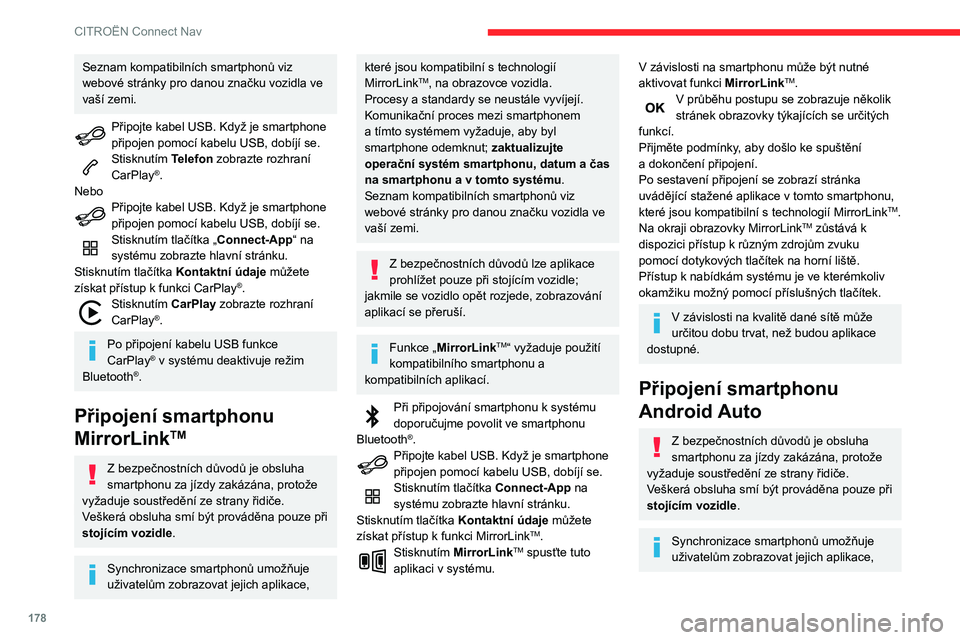
178
CITROËN Connect Nav
Seznam kompatibilních smartphonů viz
webové stránky pro danou značku vozidla ve
vaší zemi.
Připojte kabel USB. Když je smartphone
připojen pomocí kabelu USB, dobíjí se.
Stisknutím Telefon zobrazte rozhraní
CarPlay®.
Nebo
Připojte kabel USB. Když je smartphone
připojen pomocí kabelu USB, dobíjí se.
Stisknutím tlačítka „Connect-App“ na
systému zobrazte hlavní stránku.
Stisknutím tlačítka Kontaktní údaje můžete
získat přístup k funkci CarPlay
®.Stisknutím CarPlay zobrazte rozhraní
CarPlay®.
Po připojení kabelu USB funkce
CarPlay® v systému deaktivuje režim
Bluetooth®.
Připojení smartphonu
MirrorLink
TM
Z bezpečnostních důvodů je obsluha
smartphonu za jízdy zakázána, protože
vyžaduje soustředění ze strany řidiče.
V
eškerá obsluha smí být prováděna pouze při
stojícím vozidle .
Synchronizace smartphonů umožňuje
uživatelům zobrazovat jejich aplikace,
které jsou kompatibilní s technologií
MirrorLinkTM, na obrazovce vozidla.
Procesy a standardy se neustále vyvíjejí.
Komunikační proces mezi smartphonem
a tímto systémem vyžaduje, aby byl
smartphone odemknut; zaktualizujte
operační systém smartphonu, datum a čas
na smartphonu a v
tomto systému.
Seznam kompatibilních smartphonů viz
webové stránky pro danou značku vozidla ve
vaší zemi.
Z bezpečnostních důvodů lze aplikace
prohlížet pouze při stojícím vozidle;
jakmile se vozidlo opět rozjede, zobrazování
aplikací se přeruší.
Funkce „MirrorLinkTM“ vyžaduje použití
kompatibilního smartphonu a
kompatibilních aplikací.
Při připojování smartphonu k systému
doporučujme povolit ve smartphonu
Bluetooth
®.Připojte kabel USB. Když je smartphone
připojen pomocí kabelu USB, dobíjí se.
Stisknutím tlačítka Connect-App na
systému zobrazte hlavní stránku.
Stisknutím tlačítka Kontaktní údaje můžete
získat přístup k funkci MirrorLink
TM.Stisknutím MirrorLinkTM spusťte tuto
aplikaci v systému.
V závislosti na smartphonu může být nutné
aktivovat funkci MirrorLinkTM.V průběhu postupu se zobrazuje několik
stránek obrazovky týkajících se určitých
funkcí.
Přijměte podmínky
, aby došlo ke spuštění
a
dokončení připojení.
Po sestavení připojení se zobrazí stránka
uvádějící stažené aplikace v
tomto smartphonu,
které jsou kompatibilní s
technologií MirrorLink
TM.
Na okraji obrazovky MirrorLinkTM zůstává k
dispozici přístup k různým zdrojům zvuku
pomocí dotykových tlačítek na horní liště.
Přístup k nabídkám systému je ve kterémkoliv
okamžiku možný pomocí příslušných tlačítek.
V závislosti na kvalitě dané sítě může
určitou dobu trvat, než budou aplikace
dostupné.
Připojení smartphonu
Android Auto
Z bezpečnostních důvodů je obsluha
smartphonu za jízdy zakázána, protože
vyžaduje soustředění ze strany řidiče.
V
eškerá obsluha smí být prováděna pouze při
stojícím vozidle .
Synchronizace smartphonů umožňuje
uživatelům zobrazovat jejich aplikace,